// Mamut Business Software. Updatehandleiding
|
|
|
- Ludo Alfons de Coninck
- 8 jaren geleden
- Aantal bezoeken:
Transcriptie
1 // Mamut Business Software Updatehandleiding
2 Inhoud Over updates naar een nieuwe versie 3 Back-up maken 6 Update naar de laatste versie 8 Verplaats het programma naar een andere computer/server 15 Zo verplaatst u: Één gebruiker 16 Zo verplaatst u: Server 17 Zo verplaatst u: Client/Werkstation 18 De documentlocatie verplaatsen 19 De documentlocatie delen 21 E-commerce update vanaf versie Versie 18.1 MBS.BKL.UPD.NL.181 2
3 Updatehandleiding Over updates naar een nieuwe versie Mamut werkt continu aan het verbeteren van de functionaliteiten in Mamut Business Software, gebaseerd op terugkoppeling van de klanten. Daarom lanceert Mamut regelmatig nieuwe versies van Mamut Business Software. We raden onze klanten aan om de laatste hoofdversie te gebruiken. Let op! Zorg ervoor dat uw computer/server aan de systeemvereisten voldoet voor u begint met het installeren. Deze informatie is beschikbaar op onze website Houd er rekening mee dat de updateprocedure enige tijd in beslag kan nemen. Tussen de hoofdupdates vinden er continu verbeteringen van bestaande functionaliteiten plaats. Deze versies zijn toegankelijk via het internet. Het is belangrijk te weten dat de updates van de Service Release niet altijd voor alle gebruikers van toepassing zijn, aangezien veranderingen vaak afhankelijk zijn van de manier waarop het programma gebruikt wordt en de functionaliteiten die binnen uw programma beschikbaar zijn. Visma Software B.V. geeft aan wanneer een nieuwe versie van het programma uitkomt. Het is belangrijk dat u de documentatie bij de update doorleest voordat u begint. Ook dient u eerst een back-up te maken. Hebt u een oude versie, dan kan het voorkomen dat u eerst een update moet maken naar een nieuwere versie, voordat u de update naar de nieuwste versie kunt uitvoeren. Meer informatie vindt u hieronder. Zodra een update beschikbaar is vindt u de update en de handleiding op onze website: Het is mogelijk dat aangepaste rapporten na het updaten niet meer werken. Let op! Mamut Business Software gebruikt.net Framework en Windows Installer 4.5. Afhankelijke van uw huidige installatie, kan de installatie van deze componenten ertoe leiden dat uw computer/server twee keer herstart dient te worden. Controleer op updates Wanneer wij u aanraden om een update naar een nieuwe versie van Mamut Business Software uit te voeren, of een verplichte update beschikbaar is, zult u een notificatie krijgen voor u in het programma inlogt. U vindt deze notificatie tevens door in Mamut Business Software naar Help - Info - Controleer op updates te gaan. De notificatie zal de update overigens niet uitvoeren, maar leidt u naar onze website, waar u onder andere informatie over de nieuwe versie, de handleiding en het downloadbestand vindt. 3
4 Over updates naar een nieuwe versie Uw programma updaten vanaf een dvd Normaal gesproken zijn de hoofdupdates beschikbaar op dvd. Indien u een dvd wenst te ontvangen met de nieuwe versie, kunt u dit aanvragen door het formulier onderaan de pagina in te vullen, of door contact op te nemen met uw contactpersoon. U kunt uw programma ook via onze website updaten. De procedure is afhankelijk van de vraag of u een versie voor één of meerdere gebruikers hebt geïnstalleerd. Tip! Meestal wordt dezelfde dvd voor zowel een update als een nieuwe installatie gebruikt. Uw programma updaten in een omgeving met meerdere gebruikers Updates in een omgeving met meerdere gebruikers moeten worden uitgevoerd door de systeembeheerder. U dient na het maken van de back-up eerst de server te updaten en alle gebruikers dienen te zijn uitgelogd. Zodra de server is geüpdatet, krijgen de gebruikers die weer inloggen op hun werkstations een melding dat hun versie moet worden bijgewerkt. De systeembeheerder kan tijdens de update van de server ervoor kiezen om een cliëntinstallatiebestand aan te maken. Deze kan op een eenvoudige locatie worden opgeslagen. De gebruiker kan de update vanuit dat bestand uitvoeren. Mamut en de database verplaatsen naar een andere computer/server Het is mogelijk om Mamut en de database te verplaatsen, bijvoorbeeld van een oude naar een nieuwe computer of server. Meer informatie over het verplaatsen van Mamut Business Software en de database naar een andere computer/server vindt u hieronder. Update van Mamut Online Gebruikers die zijn ingelogd in Mamut Online, zullen een melding krijgen dat het systeem wordt bijgewerkt. Tot de voltooiing van de update, kan het systeem niet kunnen worden gebruikt. De synchronisatie met Mamut Online wordt opnieuw uitgevoerd zodra de update is voltooid en de online functionaliteiten zullen dan weer beschikbaar zijn. Gebruikersrechten Standaard is het alleen de systeembeheerder (de gebruikers met de toegangsrechten van Volledige toegang/supergebruiker of Systeembeheerder) die toegang heeft om de systeemdatabase te updaten naar een nieuwe versie. De systeembeheerder kan anderen toegang verlenen om de systeemdatabase te updaten. Overige gebruikers kunnen toegang krijgen via de sjablonen in Gebruikersbeheer. Dit moet voor de update worden gedaan. 4
5 Updatehandleiding Er dient altijd ten minste één gebruiker met de rechten Volledige toegang/supergebruiker in het systeem aanwezig te zijn. Alle gebruikers in een installatie voor meerdere gebruikers kunnen hun eigen client/werkstation updaten zodra de systeemdatabase op de server is geüpdatet. Update van offline help De helpbestanden worden automatisch bijgewerkt wanneer u update naar een nieuwe versie van het programma. Tip! U kunt er tevens voor kiezen om online help te gebruiken. Deze bevat altijd de meest recente versie. Ga naar Beheer - Instellingen - Gebruiker - Overig om deze keuze te maken. 5
6 Back-up maken Back-up maken Zo maakt u een back-up: 1. Ga naar Bestand - Back-up - Back-up maken. 2. Selecteer het type back-up dat u wilt maken en klik op Volgende. 3. Vul een passende Beschrijving voor de back-up in het bijbehorende veld in of kies een voorgedefinieerde beschrijving uit de afrollijst. Het Bestandspad wordt voorgesteld op basis van de instellingen voor back-ups. 6
7 Updatehandleiding Overschrijf eventueel het bestandspad door op de zoekknop te klikken, indien u de back-up niet op de voorgestelde locatie wenst op te slaan. Selecteer Bescherm uw back-up met een wachtwoord indien u een wachtwoord wilt gebruiken. Het wachtwoord moet dan opgegeven worden om de back-up te kunnen terugzetten. 4. Klik op Volgende om de back-up te maken. Nadat de back-up is voltooid krijgt u hiervan een bevestiging. 5. Klik op Voltooien om de wizard af te sluiten. De back-up wordt op de aangegeven locatie opgeslagen. Tevens wordt direct een test uitgevoerd om te controleren dat de back-up correct is aangemaakt. Let op! Het maken van de back-up kan veel tijd in beslag nemen. U krijgt een bericht wanneer de back-up is voltooid, waar deze is opgeslagen en welke bedrijfsdatabases en bestanden deze bevat. 7
8 Update naar de laatste versie Update naar de laatste versie Let op! Voor u de nieuwe versie installeert dient u een back-up te maken. Dit doet u via Bestand - Back-up - Back-up maken in Mamut Business Software. Meerdere gebruikers: Het updaten van een installatie voor meerdere gebruikers dient door een systeembeheerder gedaan te worden. Voordat u de installatie op een client/werkstation uitvoert, moet u de update op de server uitvoeren en Mamut Business Software opstarten, zoals hieronder beschreven. Alle gebruikers dienen te zijn uitgelogd voor de procedure voor het updaten gestart wordt. Belangrijke informatie met betrekking tot de update van Microsoft SQL Server In versie 18 hebt u de mogelijkheid om een update uit te voeren van uw Microsoft SQL Server naar Microsoft SQL Server 2012 R2 Express. Deze mogelijkheid hebt u tijdens de wizard. Houd echter het volgende in gedachte voor u begint: Mamut Business Software voert alleen de update uit van de Express-versie en/of als de instance naam Mamut is. Als u een hogere versie hebt dan de Express-versie en/of een andere instance naam hebt, moet u uw SQL Server handmatig updaten voordat u de update van Mamut Business Software uitvoert. Mamut Business Software update alleen de 32-bit Express-versie. Als u handmatig een 64-bit versie hebt geïnstalleerd dient u uw SQL server handmatig up te daten voordat u de update van Mamut Business Software uitvoert. Mamut Business Software ondersteunt SQL Server 2005 (elke versie) niet. Als u hiervan gebruik maakt moet u naar minstens SQL Server 2008 RS Express udaten. Het updateproces van SQL Server 2005/2008 Express naar SQL Server 2008/2012 R2 Express wordt door Microsoft behandeld. Tijdens de update wordt de gehele database gelezen. Dit gebeurt automatisch. Vanwege de SQL Server update is het extra belangrijk om een geldige back-up van Mamut Business Software en uw SQL Server te maken voor u het updateproces begint. Zo update u uw systeem: Houd er rekening mee dat de update wizard afhankelijk is van uw besturingssysteem en huidige SQL versie. Zorg ervoor dat u alle instructies in elke sectie nauwkeurig doorleest. 8
9 Updatehandleiding 1. Welkom De wizard begeleidt u door de installatie. 2. Gebruikersovereenkomst Lees de Mamut Gebruikersovereenkomst en selecteer Ik accepteer de gebruikersvoorwaarden. 3a. Type installatie Selecteer het type installatie, in dit voorbeeld Server. Geavanceerde instellingen: Selecteer deze optie indien u de locatie waarnaar de programmaen/of databasebestanden worden geïnstalleerd, wenst te wijzigen. 9
10 Update naar de laatste versie 3b. Geavanceerde instellingen - Server Dit venster wordt alleen weergegeven als Server en Geavanceerde instellingen zijn geselecteerd in stap 3a. Hier selecteert u de database welke u wenst bij te werken. Wij raden u aan de standaardwaarde te gebruiken. 3c. Update SQL Server-instance (Windows 7/Windows Server 2008 of nieuwer) Dit venster wordt alleen weergegeven indien u Eén gebruiker of Server hebt geselecteerd in stap 3a. De vensters zijn afhankelijk van uw besturingssysteem en SQL Server versie. SQL Server 2008 R2 Express en Windows 7/Windows server 2008 of nieuwer: Indien u de update van Microsoft SQL Server 2008 R2 Express naar Microsoft SQL Server 2012 R2 Express wilt uitvoeren, selecteert u Ja, update de SQL Serverinstance. Zorg ervoor dat u een geldige back-up hebt en selecteer Ja, ik heb een recente back-up van het systeem, inclusief systeembestanden en documenten. Klik Volgende zonder deze opties te selecteren om de SQL Server-instance niet te updaten. 10
11 Updatehandleiding 3c. Update SQL Server-instance (Windows XP/Vista of Windows Server 2003) 3d. Geavanceerde instellingen SQL Server 2005: Als u SQL Server 2005 hebt geïnstalleerd moet u deze updaten aangezien Mamut Business Software deze versie niet langer ondersteunt. Als u Windows 7 of nieuwer, of Windows Server 2008 of nieuwer hebt, wordt een update naar SQL Server 2012 R2 Express uitgevoerd. Anders wordt u geüpdatet naar SQL Server 2008 R2 Express. Zorg ervoor dat u een geldige back-up hebt en selecteer Ja, ik heb een recente back-up van het systeem, inclusief systeembestanden en documenten. Klik Volgende Dit venster wordt alleen weergegeven indien u Geavanceerde instellingen hebt geselecteerd in stap 3a. Controleer de paden voor de programma- en databasebestanden. Indien u de locatie wenst te wijzigen, dient u de procedure voor het verplaatsen van het programma te volgen. Wij raden u aan om eerst de update te voltooien, en daarna het programma te verplaatsen. Het is ook mogelijk om de update te annuleren, het programma te verplaatsen, en vervolgens de update uit te voeren. Informatie over het verplaatsen van het programma vindt u in de betreffende paragraaf hieronder. 11
12 Update naar de laatste versie 4. Client/Werkstation Dit venster wordt alleen weergegeven bij Client/Werkstation installaties. Indien de installatie met een clientinstallatieset wordt uitgevoerd kunt u geen wijzigingen aanbrengen in dit venster. Selecteer de database waarmee u verbinding wilt maken door Vind een database-server in mijn netwerk of Voer de naam in van de database waaraan u wilt koppelen te kiezen. 5. Start de installatie Indien het systeem geen databaseservers vindt, kan dit worden veroorzaakt doordat u geen toegang heeft tot de server in het netwerk. Neem contact op met uw systeembeheerder om dit probleem op te lossen voordat u verder gaat met de installatie. Klik op Installeren om de installatie te beginnen of klik op Vorige indien u de instellingen wenst te wijzigen. 12
13 Updatehandleiding 6a. Installatie voltooid Klik op Voltooien om de installatie te voltooien. Houd er rekening mee dat de installatie enige tijd in beslag kan nemen. Onderbreek de procedure niet. Indien u een update op een server uitvoert, kunt u Installatiebestanden voor clientinstallatie kopiëren. Dit vereenvoudigt de installatie voor de gebruikers, en u als systeembeheerder kunt vooraf waarden instellen. De gebruikers zullen direct met de correcte server en instance verbonden worden. 6b. Server: Installatiebestand aanmaken Dit venster wordt alleen weergegeven indien u Server in stap 3a en Installatiebestanden voor clientinstallatie kopiëren in stap 6a hebt geselecteerd. Voer de instellingen voor het installatiebestand in. De gebruiker kan de selectie niet wijzigen. Kopiëren naar: Het installatiebestand wordt in de documentlocatie opgeslagen. U kunt tevens een tweede locatie definiëren waarop een kopie wordt geplaatst indien u alle installatiebestanden op een aparte locatie/server wilt verzamelen. 13
14 Update naar de laatste versie 7. Start het programma 8. Uw database wordt nu bijgewerkt 9. Het systeem wordt bijgewerkt Wij raden u aan uw computer opnieuw op te starten voordat u het programma start. Start Mamut Business Software via de snelkoppeling op uw bureaublad of via het Startmenu. Voer uw Gebruikersnaam en Wachtwoord in. Gebruikers met de toegangsrechten Volledige toegang/supergebruiker of Systeembeheerder hebben toegang om de systeemdatabase te updaten. Alle gebruikers in een installatie voor meerdere gebruikers kunnen hun eigen client/werkstation updaten zodra de systeemdatabase op de server is geüpdatet. Wacht tot de installatie-wizard voltooid is. De update kan enige tijd in beslag nemen. Het is van groot belang dit proces niet te onderbreken. Update op een Client/Werkstation Voordat u installeert op een client/werkstation, dient de update eerst op de server uitgevoerd te worden, zoals hierboven beschreven. Indien de installatiebestanden tijdens de serverinstallatie aangemaakt zijn, kunt u het programma normaal op uw werkstation opstarten. Kies vervolgens Start installatie in de melding die wordt weergegeven. Het is ook mogelijk dat de systeembeheerder u een link naar het bestand Setup.exe stuurt. Dubbelkik hierop om een vereenvoudigde installatiewizard te starten. Daarin kunt u de gewenste taal kiezen en verder gaan. 14
15 Updatehandleiding Verplaats het programma naar een andere computer/server Het is mogelijk om het programma en de database te verplaatsen, bijvoorbeeld van een oude, naar een nieuwe computer of server. Houd er rekening mee dat de enige manier om de database te verplaatsen, is door een back-up te maken. Het is niet mogelijk de programmabestanden van Mamut Business Software te verplaatsen. U dient het programma op de nieuwe computer te installeren. De procedure is afhankelijk van het installatietype. Na de installatie hebt u de mogelijkheid om de back-up in de wizard voor de eerste keer opstarten, terug te zetten. Indien u een versie installeert welke nieuwer is dan uw huidige installatie, zal de database automatisch worden geüpdatet. Wij raden u aan altijd de nieuwste versie te gebruiken. Let op! Indien u een oudere versie hebt, is het mogelijk dat u de back-up niet direct naar de nieuwste versie kunt updaten, maar dit via een andere versie dient te doen. Meer informatie hierover vindt u op onze website: Installatie voor één gebruiker verplaatsen Een installatie voor één gebruiker houdt in dat u een licentie hebt om het programma op één computer te gebruiken. De programmabestanden installeert u op de computer waarop u het programma zal gebruiken, en verwijdert van de computer waarvan u het programma wenst te verplaatsen. Om meerdere personen gebruik te laten maken, dient u deze te registreren als gebruikers. Installatie voor meerdere gebruikers verplaatsen - Server Indien u een installatie voor meerdere gebruikers hebt geïnstalleerd, dient u eerst de documentlocatie naar de nieuwe server te verplaatsen, voor u het programma verplaatst. U dient er tevens voor te zorgen dat de gebruikers toegang hebben tot de documentlocatie en database op de nieuwe server. De server die u kiest kan een computer zijn die alleen als server dient, of een computer van één van de gebruikers. Installatie voor meerdere gebruikers verplaatsen - Client/Werkstation Indien u een werkstation verplaatst zet u eerst de "oude" computer op Non-actief, voor u het programma op de nieuwe computer installeert en verbinding maakt met de server. 15
16 Verplaats het programma naar een andere computer/server Zo verplaatst u: Één gebruiker Zo verplaatst u Mamut Business Software en de database naar een andere computer: 1. Ga naar Help - Info - Beheer licentiegegevens - Geïnstalleerde machines en selecteer Non-actief naast de computernaam en klik op OK. Sluit de vensters. Let op! Sluit Mamut Business Software niet af, maar ga direct door naar stap Maak een standaardback-up via Bestand - Back-up - Back-up maken. Zorg ervoor dat u de back-up op een locatie opslaat waar de nieuwe computer toegang tot heeft, of van waaruit u deze eenvoudig op bijvoorbeeld een usb-stick kunt zetten. 3. Installeer de programmabestanden van Mamut Business Software op de nieuwe computer. Let op! Indien u een versie installeert die nieuwer is dan uw huidige versie, zal de database automatisch worden geüpdatet. Wij raden u aan altijd de nieuwste versie te gebruiken. 4. Start Mamut Business Software. De wizard voor de eerste keer opstarten wordt geopend. 5. Kies Back-up terugzetten in de eerste stap van de wizard en klik Volgende. De wizard voor de eerste opstart wordt nu gesloten en de wizard voor het terugzetten van een back-up wordt geopend. 6. Selecteer Externe back-up en gebruik de knop om naar de locatie van de backup te bladeren. Indien u uw back-up met een wachtwoord hebt beveiligd, zult u bij het selecteren van de back-up worden gevraagd om dit wachtwoord in te voeren. 7. Klik vervolgens op Volgende en daarna nogmaals op Volgende. 8. Selecteer Ik heb de bovenstaande waarschuwing gelezen en begrepen en klik op Volgende. De back-up wordt nu teruggezet en zodra dit is voltooid ziet u een venster met informatie hierover. 9. Klik op Voltooien om MDataTools te sluiten. De procedure is voltooid en u kunt Mamut Business Software op de nieuwe locatie opstarten en gebruiken. 16
17 Updatehandleiding Zo verplaatst u: Server Let op! Alle gebruikers dienen te zijn uitgelogd voor u onderstaande procedure begint. Zo verplaatst u Mamut Business Software en de database naar een andere server: 1. Verplaats de documentlocatie. Informatie over het verplaatsen van de documentlocatie vindt u in de paragraaf "De documentlocatie verplaatsen". 2. Ga naar Help - Info - Beheer licentiegegevens - Geïnstalleerde machines. Selecteer Non-actief naast de computernaam die u niet langer wenst te gebruiken, en klik op OK. Sluit de vensters. Let op! Sluit Mamut Business Software niet af, maar ga direct door naar stap Maak een standaardback-up via Bestand - Back-up - Back-up maken. Zorg ervoor dat u de back-up op een locatie opslaat waar de nieuwe server toegang tot heeft, of van waaruit u deze eenvoudig op bijvoorbeeld een usb-stick kunt zetten. 4. Installeer de programmabestanden van Mamut Business Software op de nieuwe computer. Let op! Indien u een versie installeert die nieuwer is dan de huidige versie, zal de database automatisch worden geüpdatet. Wij raden u aan altijd de nieuwste versie te gebruiken. 5. Start Mamut Business Software. De wizard voor de eerste keer opstarten wordt geopend. 6. Kies Back-up terugzetten in de eerste stap van de wizard en klik Volgende. De wizard voor de eerste opstart wordt nu gesloten en de wizard voor het terugzetten van een back-up wordt geopend. 7. Selecteer Externe back-up en gebruik de knop om naar de locatie van de backup te bladeren. Indien u uw back-up met een wachtwoord hebt beveiligd, zult u bij het selecteren van de back-up worden gevraagd om dit wachtwoord in te voeren. 8. Klik vervolgens op Volgende en daarna nogmaals op Volgende. 9. Selecteer Ik heb de bovenstaande waarschuwing gelezen en begrepen en klik op Volgende. De back-up wordt nu teruggezet en zodra dit is voltooid ziet u een venster met 17
18 Verplaats het programma naar een andere computer/server informatie hierover. 10. Klik op Voltooien om MDataTools te sluiten. De procedure is voltooid en u kunt Mamut op de nieuwe server opstarten. Aangezien de database is verplaatst, zullen de client/werkstations geen koppeling kunnen maken. Volg onderstaande procedure om ervoor te zorgen dat deze koppeling opnieuw tot stand wordt gebracht. Zo koppelt u een client/werkstation aan een database: 1. Verwijder de mamut.ini van de client/het werkstation. Standaard vindt u deze op de volgende locatie: Windows XP : C:\Documenten en Instellingen\Alle Gebruikers\Public Mamut\Mamut (C:\Documents and Settings\All Users\Public Mamut\Mamut). Windows Vista en Windows 7 : C:\Gebruikers\Openbaar\Public Mamut\Mamut (C:\Users\Public\ Public Mamut\Mamut). 2. Start Mamut Business Software op. 3. Selecteer Verbind mij met een bestaande installatie van meerdere gebruikers in de wizard. 4. Klik op Kies databaseserver om te zien aan welke databaseserver u zich koppelt. In dit venster kunt u ook testen of u toegang krijgt tot de server. 5. Klik op Volgende. 6. Selecteer de database en klik op Volgende. Indien er meerdere databases op de server staan, krijgt u een lijst van alle bestaande databases te zien. 7. Meld u aan met de gebruikersnaam en het wachtwoord die u van de systeembeheerder heeft ontvangen en klik op OK. 8. Herhaal deze stappen voor alle client/werkstations. U hebt nu de koppeling met de database opnieuw tot stand gebracht. Zo verplaatst u: Client/Werkstation Let op! U dient dezelfde versie van het programma op de nieuwe computer te installeren. Indien u momenteel een oudere versie van Mamut Business Software gebruikt, raden wij u aan eerst een update uit te voeren. Informatie over het updaten vindt u in de paragraaf "Over updates naar een nieuwe versie". 18
19 Updatehandleiding Zo gaat u te werk om een nieuwe client/werkstation in gebruik te nemen: 1. Controleer de huidige versie van het programma via Help - Info. 2. Ga naar Help - Info - Beheer licentiegegevens - Geïnstalleerde machines, en selecteer Non-actief naast de computernaam die u niet langer wenst te gebruiken, en klik op OK. Sluit de vensters. 3. Installeer de programmabestanden van Mamut Business Software op de nieuwe computer. Meer informatie over het installeren van het programma vindt u hierboven. Indien u nog toegang hebt tot het clientinstallatiebestand (dat tijdens de serverinstallatie kon worden aangemaakt), raden wij u aan om de installatie vanuit dat bestand uit te voeren. 4. Indien u het programma via het clientinstallatiebestand hebt geïnstalleerd, zult u nu direct bij het inlogvenster komen en kunt u het programma gebruiken. Hebt u het clientinstallatiebestand niet gebruikt, volg dan onderstaande stappen. 5. Selecteer Verbind mij met een bestaande installatie van meerdere gebruikers in de wizard. 6. Klik op Kies databaseserver om te zien aan welke databaseserver u zich koppelt. In dit venster kunt u ook testen of u toegang krijgt tot de server. 7. Klik op Volgende. 8. Selecteer de database en klik op Volgende. Indien er meerdere databases op de server staan, krijgt u een lijst van alle bestaande databases te zien. 9. Meld u aan met de gebruikersnaam en het wachtwoord die u van de systeembeheerder heeft ontvangen en klik op OK. De procedure is voltooid en u kunt Mamut op de nieuwe locatie gebruiken. De documentlocatie verplaatsen Het is van groot belang dat alle gebruikers volledige toegang hebben tot de documentlocatie. Indien de documentlocatie momenteel op een locatie staat waar u niet iedereen toegang tot wenst te geven, kunt u de documentlocatie verplaatsen. Wanneer u een nieuwe server in gebruik gaat nemen dient u de documentlocatie ook te verplaatsen. Voer in dat geval eerst onderstaande procedure uit voor u de server gaat verplaatsen. Meer informatie over het verplaatsen van de server vindt u. 19
20 Verplaats het programma naar een andere computer/server Let op! De documentlocatie is de map System000x en alle onderliggende mappen. Het nummer wat in plaats van de x komt is afhankelijk van het aantal SQL-databases die zijn aangemaakt. Hieronder houden wij System0001 aan. Zo verplaatst u de documentlocatie: 1. Open de huidige documentlocatie in Windows Verkenner. Tip! U vindt uw huidige documentlocatie door in Mamut Business Software naar Beheer - Instellingen - Andere instellingen - Andere programma's te gaan. 2. Kopieer de documentlocatie (de map System0001 en alle onderliggende mappen) naar de nieuwe locatie. Het is belangrijk dat u kopieert en niet knipt en plakt. 3. Noteer het nieuwe pad. Houd er rekening mee dat dit een netwerkpad moet zijn, zoals \\servernaam\mamut\data\system Zorg ervoor dat andere gebruikers van het programma volledige toegang hebben tot deze locatie. Meer informatie over het delen van de documentlocatie vindt u hieronder. 5. Ga in uw Mamut-programma naar Beheer - Instellingen - Andere instellingen - Andere programma's. 6. Klik naast het veld voor Documentlocatie op Bewerken. 7. Voer de nieuwe locatie in en klik op de knop Bijwerken. U krijgt een foutmelding indien de locatie ongeldig is of als de map niet (correct) gedeeld is. 8. Verwijder de oude documentlocatie. Houd er rekening mee dat u alleen de map System0001 verwijdert. De documentlocatie is nu verplaatst. 20
21 Updatehandleiding De documentlocatie delen Bij een installatie voor meerdere gebruikers dient u het programma eerst op één computer te installeren en aan te geven op welke computer/server de database geplaatst moet worden. Daarna moet u de documentlocatie delen en andere computers volledige toegang geven tot de database, zodat deze hieraan gekoppeld kunnen worden. In de meeste gevallen dient de map gedeeld te worden met het gebruikersaccount Alle (All) of Openbaar (Everyone). Het is echter tevens mogelijk om bepaalde gebruikersaccounts lees/schrijftoegang toe te kennen. Zo deelt u de gegevensmap op Windows XP en Windows Server 2003: 1. Open Windows Verkenner en blader naar de documentlocatie. Tip! U kunt de documentlocatie in Windows Verkenner openen door in Mamut Business Software naar Bestand - Database hulpprogramma s - Ga naar de documentlocatie van de bedrijfsdatabase te gaan. Houd er rekening mee dat u daarmee de documentlocatie van de bedrijfsdatabase opent. U vindt de gehele documentlocatie een paar mappen hoger. Standaard heet de map die u dient te delen <Mamut>. 2. Ga omhoog in de mappenstructuur, klik met de rechtermuisknop op de map <Mamut> en selecteer Delen en beveiliging (Sharing and security). Let op! Indien u de optie Eenvoudig delen van bestanden (Simple file sharing) hebt ingeschakeld, dient u dit eerst uit te schakelen door in de Windows Verkenner te kiezen voor Extra - Mapopties - Weergave (Tools - Folder Options - View). In het sectie Geavanceerde instellingen (Advanced settings) kunt u de optie Eenvoudig delen van bestanden gebruiken (Use simple file sharing) uitschakelen. 3. Op het tabblad Delen (Sharing) selecteert u Deze map delen (Share this folder). 21
22 Verplaats het programma naar een andere computer/server 4. Klik op de knop Machtigingen (Permissions) om gebruikers met toegang aan te geven. De gebruikers van het programma moeten volledige toegang hebben. 5. Klik OK. 22
23 Updatehandleiding 6. Open het tabblad Beveiliging (Security) en geef alle gebruikers ook hier volledige toegang. 7. Klik OK. Elk werkstation heeft nu toegang tot de database van de server. Zo deelt u de gegevensmap op Windows Vista en nieuwer of Windows Server 2008 en nieuwer: 1. Open Windows Verkenner en blader naar de documentlocatie. Tip! U kunt de documentlocatie in Windows Verkenner openen door in Mamut Business Software naar Bestand - Database hulpprogramma s - Ga naar de documentlocatie van de bedrijfsdatabase te gaan. Houd er rekening mee dat u daarmee de documentlocatie van de bedrijfsdatabase opent. U vindt de gehele documentlocatie een paar mappen hoger. Standaard heet de map die u dient te delen <Mamut>. 2. Ga omhoog in de mappenstructuur, klik met de rechtermuisknop op de map <Mamut> en selecteer Eigenschappen (Properties). 3. Open het tabblad Delen (Sharing), klik op Geavanceerd (Advanced sharing) en selecteer Deze map delen (Share this folder). 23
24 Verplaats het programma naar een andere computer/server 4. Klik in beide vensters op OK. 5. Open het tabblad Beveiliging (Security), klik Bewerken (Edit) en selecteer de groep en/of gebruikers (bijvoorbeeld de groep Iedereen of Openbaar) die toegang moeten hebben. Activeer Toestaan (Allow) op alle niveau's. 24
25 Updatehandleiding 6. Klik op Toepassen (Apply) en op OK. Klik op Doorgaan (Continue) op eventuele meldingen over Toegang geweigerd (Access denied). 7. Klik op OK. De database op de server is nu gedeeld zodat de overige gebruikers kunnen inloggen. >> In het bovengenoemde voorbeeld, is de map <Mamut> gedeeld. Bij het eerste keer dat u het programma opstart in een installatie voor meerdere gebruikers, dient de locatie als netwerkpad opgegeven te worden (UNC). Het pad kan er zo uitzien: \\SERVERNAAM\Mamut. Is de map <Data> gedeeld, dan kan het bestandpad er zo uitzien: \\SERVERNAAM\Data. 25
26 E-commerce update vanaf versie 15 E-commerce update vanaf versie 15 Na een update van Mamut Business Software versie 15.0 of nieuwer naar de nieuwste versie van Mamut Business Software, dient u tevens uw e-commerce te updaten. Deze update voert u uit met behulp van een eenvoudige wizard welke u door alle stappen van het proces leidt. De wizard wordt automatisch geopend wanneer u de e-commerce functionaliteit opent nadat u de update van Mamut Business Software hebt uitgevoerd. Let op! Wij raden u aan eerst een back-up van uw database te maken voordat u de wizard doorloopt. Stap 1 Uw website/webshop zal gedurende maximaal 5 minuten na de update niet beschikbaar zijn. Houd hier rekening mee voordat u de update uitvoert. Klik Start om het proces te beginnen. Hierdoor wordt stap 2 gestart. Indien u de update niet op dit moment wilt uitvoeren klikt u op Sluiten. Dit is de enige stap in het proces waarbij u de update eenvoudig kunt stoppen. Stap 2 Uw website/webshop wordt nu voorbereid. Zodra u een bevestiging krijgt klikt u op Volgende. Stap 3 Uw website/webshop wordt nu naar het nieuwe platform geüpload. Dit kan enige tijd in beslag nemen. Zodra u een bevestiging krijgt dat alle taken zijn voltooid klikt u op Volgende. Stap 4 Uw website/webshop is bijgewerkt en geüpload naar het nieuwe platform. Na maximaal 5 minuten hebben uw klanten weer toegang hiertoe. Klik Voltooien om de wizard te sluiten. 26
Mamut Business Software
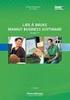 Mamut Business Software Updatehandleiding Inhoud Inleiding tot de updates naar een nieuwe versie 3 Back-up maken 5 Update naar de laatste versie 7 Voordat u start 7 Zo update u uw systeem 8 Verplaats het
Mamut Business Software Updatehandleiding Inhoud Inleiding tot de updates naar een nieuwe versie 3 Back-up maken 5 Update naar de laatste versie 7 Voordat u start 7 Zo update u uw systeem 8 Verplaats het
Installatiehandleiding
 // Mamut Business Software Installatiehandleiding Inhoud Voor de installatie 3 Over het programma 3 Over de installatie 4 Over installatie voor meerdere gebruikers 5 Tijdens de installatie 7 Voorwaarden
// Mamut Business Software Installatiehandleiding Inhoud Voor de installatie 3 Over het programma 3 Over de installatie 4 Over installatie voor meerdere gebruikers 5 Tijdens de installatie 7 Voorwaarden
// Mamut Business Software
 // Mamut Business Software Eenvoudige installatiehandleiding Inhoud Voor de installatie 3 Over het programma 3 Over de installatie 4 Tijdens de installatie 5 Voorwaarden voor installatie 5 Zo installeert
// Mamut Business Software Eenvoudige installatiehandleiding Inhoud Voor de installatie 3 Over het programma 3 Over de installatie 4 Tijdens de installatie 5 Voorwaarden voor installatie 5 Zo installeert
Updatehandleiding Mamut Business Software Update vanaf versie 12
 Mamut Business Software Updatehandleiding Mamut Business Software Update vanaf versie 12 Versie 14 MBS.BKL.UPD.NL.141.1 Mamut Business Software Update vanaf versie 12 Inhoud Over updates naar een nieuwe
Mamut Business Software Updatehandleiding Mamut Business Software Update vanaf versie 12 Versie 14 MBS.BKL.UPD.NL.141.1 Mamut Business Software Update vanaf versie 12 Inhoud Over updates naar een nieuwe
Updatehandleiding Mamut Business Software Update vanaf versie 12
 Mamut Business Software Updatehandleiding Mamut Business Software Update vanaf versie 12 Versie 14 MBS.BKL.UPD.NL.140.2 Mamut Business Software Update vanaf versie 12 Inhoud Over updates naar een nieuwe
Mamut Business Software Updatehandleiding Mamut Business Software Update vanaf versie 12 Versie 14 MBS.BKL.UPD.NL.140.2 Mamut Business Software Update vanaf versie 12 Inhoud Over updates naar een nieuwe
// Mamut Business Software. Updatehandleiding
 // Mamut Business Software Updatehandleiding 1 Updatehandleiding Inhoud Over updates naar een nieuwe versie... 3 Back-up maken... 5 Update naar de laatste versie... 7 Verplaats het programma naar een andere
// Mamut Business Software Updatehandleiding 1 Updatehandleiding Inhoud Over updates naar een nieuwe versie... 3 Back-up maken... 5 Update naar de laatste versie... 7 Verplaats het programma naar een andere
Mamut Business Software
 Mamut Business Software Installatiehandleiding Inhoud Voor de installatie 3 Over het programma 3 Over de installatie 3 Over installatie voor meerdere gebruikers 4 Tijdens de installatie 6 Voorwaarden voor
Mamut Business Software Installatiehandleiding Inhoud Voor de installatie 3 Over het programma 3 Over de installatie 3 Over installatie voor meerdere gebruikers 4 Tijdens de installatie 6 Voorwaarden voor
Mamut Business Software
 Mamut Business Software Eenvoudige installatiehandleiding Inhoud Voor de installatie 3 Over het programma 3 Over de installatie 3 Tijdens de installatie 5 Voorwaarden voor installatie 5 Zo installeert
Mamut Business Software Eenvoudige installatiehandleiding Inhoud Voor de installatie 3 Over het programma 3 Over de installatie 3 Tijdens de installatie 5 Voorwaarden voor installatie 5 Zo installeert
Nieuw in Mamut Business Software en Mamut Online
 // Mamut Business Software Nieuw in Mamut Business Software en Mamut Online Inhoud Voorwoord 3 Nieuwe versie 3 Over updates naar een nieuwe versie 4 Nieuw in Mamut Business Software versie 18.0 en 18.1
// Mamut Business Software Nieuw in Mamut Business Software en Mamut Online Inhoud Voorwoord 3 Nieuwe versie 3 Over updates naar een nieuwe versie 4 Nieuw in Mamut Business Software versie 18.0 en 18.1
// Mamut Business Software. Updatehandleiding
 // Mamut Business Software Updatehandleiding 1 Updatehandleiding Inhoud Over updates naar een nieuwe versie... 2 Back-up maken... 5 Update naar de laatste versie... 7 Verplaats het programma naar een andere
// Mamut Business Software Updatehandleiding 1 Updatehandleiding Inhoud Over updates naar een nieuwe versie... 2 Back-up maken... 5 Update naar de laatste versie... 7 Verplaats het programma naar een andere
Nieuw in Mamut Business Software en Mamut Online
 // Mamut Business Software Nieuw in Mamut Business Software en Mamut Online Inhoud Voorwoord 3 Nieuwe versie 3 Over updates naar een nieuwe versie 4 Nieuw in Mamut Business Software 7 Relatiebeheer 7 Verkoop
// Mamut Business Software Nieuw in Mamut Business Software en Mamut Online Inhoud Voorwoord 3 Nieuwe versie 3 Over updates naar een nieuwe versie 4 Nieuw in Mamut Business Software 7 Relatiebeheer 7 Verkoop
Installatiehandleiding
 // Mamut Business Software Installatiehandleiding Introductie Deze handleiding is bedoeld om de installatie en eerste opstart van Mamut Business Software te vereenvoudigen. De structuur van de handleiding
// Mamut Business Software Installatiehandleiding Introductie Deze handleiding is bedoeld om de installatie en eerste opstart van Mamut Business Software te vereenvoudigen. De structuur van de handleiding
Nieuw in Mamut Business Software en Mamut Online
 // Mamut Business Software Nieuw in Mamut Business Software en Mamut Online Inhoud Voorwoord 3 Nieuwe versie 3 Over updates naar een nieuwe versie 4 Nieuw in Mamut Business Software versie 18 6 Administratie
// Mamut Business Software Nieuw in Mamut Business Software en Mamut Online Inhoud Voorwoord 3 Nieuwe versie 3 Over updates naar een nieuwe versie 4 Nieuw in Mamut Business Software versie 18 6 Administratie
Installatiehandleiding Server en client/werkstation
 Mamut Business Software Installatiehandleiding Server en client/werkstation Versie 14 MBS.BKL.IMU.NL.140.1 Installatiehandleiding: Server en client/werkstation Inhoud Over de programmainstallatie... 3
Mamut Business Software Installatiehandleiding Server en client/werkstation Versie 14 MBS.BKL.IMU.NL.140.1 Installatiehandleiding: Server en client/werkstation Inhoud Over de programmainstallatie... 3
Nieuw in Mamut Business Software en Mamut Online
 // Mamut Business Software Nieuw in Mamut Business Software en Mamut Online Inhoud Voorwoord... 2 Nieuwe versie... 2 Over updates naar een nieuwe versie... 3 Nieuw in Mamut Business Software... 6 Relatiebeheer...
// Mamut Business Software Nieuw in Mamut Business Software en Mamut Online Inhoud Voorwoord... 2 Nieuwe versie... 2 Over updates naar een nieuwe versie... 3 Nieuw in Mamut Business Software... 6 Relatiebeheer...
Mamut Business Software
 Mamut Business Software Nieuw in Mamut Business Software en Mamut Online Inhoud Voorwoord 3 Nieuwe versie 3 Inleiding tot de updates naar een nieuwe versie 4 Nieuw in Mamut Business Software versie 20
Mamut Business Software Nieuw in Mamut Business Software en Mamut Online Inhoud Voorwoord 3 Nieuwe versie 3 Inleiding tot de updates naar een nieuwe versie 4 Nieuw in Mamut Business Software versie 20
INSTALLATIEHANDLEIDING
 INSTALLATIEHANDLEIDING Update uw Mamut-systeem EEN GEDETAILLEERDE STAP-VOOR-STAP HANDLEIDING HOE U KUNT UPDATEN VAN VERSIE 11 NAAR VERSIE 12 VAN MAMUT BUSINESS SOFTWARE. Mamut Kennisreeks, 6 2009 2 CHECKLIST
INSTALLATIEHANDLEIDING Update uw Mamut-systeem EEN GEDETAILLEERDE STAP-VOOR-STAP HANDLEIDING HOE U KUNT UPDATEN VAN VERSIE 11 NAAR VERSIE 12 VAN MAMUT BUSINESS SOFTWARE. Mamut Kennisreeks, 6 2009 2 CHECKLIST
Mamut Business Software
 Mamut Business Software Nieuw in Mamut Business Software en Mamut Online Inhoud Voorwoord 3 Nieuwe versie 3 Inleiding tot de updates naar een nieuwe versie 4 Nieuw in Mamut Business Software versie 21
Mamut Business Software Nieuw in Mamut Business Software en Mamut Online Inhoud Voorwoord 3 Nieuwe versie 3 Inleiding tot de updates naar een nieuwe versie 4 Nieuw in Mamut Business Software versie 21
INSTALLATIEHANDLEIDING
 INSTALLATIEHANDLEIDING Update van uw Mamut programma EEN GEDETAILLEERDE STAP-VOOR-STAP BESCHRIJVING VAN HOE U EEN UPDATE KUNT MAKEN VAN UW MAMUT BUSINESS SOFTWARE PROGRAMMA (VAN VERSIE 9.0 OF NIEUWER).
INSTALLATIEHANDLEIDING Update van uw Mamut programma EEN GEDETAILLEERDE STAP-VOOR-STAP BESCHRIJVING VAN HOE U EEN UPDATE KUNT MAKEN VAN UW MAMUT BUSINESS SOFTWARE PROGRAMMA (VAN VERSIE 9.0 OF NIEUWER).
Mamut Business Software
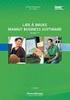 Mamut Business Software Nieuw in Mamut Business Software en Mamut Online Inhoud Voorwoord 3 Nieuwe versie 3 Inleiding tot de updates naar een nieuwe versie 4 Nieuw in Mamut Business Software versie 19
Mamut Business Software Nieuw in Mamut Business Software en Mamut Online Inhoud Voorwoord 3 Nieuwe versie 3 Inleiding tot de updates naar een nieuwe versie 4 Nieuw in Mamut Business Software versie 19
Handleiding installatie Rental Dynamics
 Handleiding installatie Rental Dynamics Versie: 1.1 Datum: 9 januari 2015 1. Inleiding Deze handleiding beschrijft de procedure voor de installatie van Rental Dynamics en de benodigde software. In hoofdstuk
Handleiding installatie Rental Dynamics Versie: 1.1 Datum: 9 januari 2015 1. Inleiding Deze handleiding beschrijft de procedure voor de installatie van Rental Dynamics en de benodigde software. In hoofdstuk
Installatie van een update Versie 10
 Installatie van een update Versie 10 Inhoudsopgave 1 INLEIDING 4 2 NOTEER BELANGRIJKE GEGEVENS 5 3 MAAK EEN BACKUP 6 4 DOWNLOAD HET INSTALLATIEPROGRAMMA 7 5 INSTALLEER DE NIEUWE UPDATE OP ÉÉN WERKSTATION
Installatie van een update Versie 10 Inhoudsopgave 1 INLEIDING 4 2 NOTEER BELANGRIJKE GEGEVENS 5 3 MAAK EEN BACKUP 6 4 DOWNLOAD HET INSTALLATIEPROGRAMMA 7 5 INSTALLEER DE NIEUWE UPDATE OP ÉÉN WERKSTATION
Mamut Business Software. Introductie. Mamut Enterprise Client Manager
 Mamut Business Software Introductie Mamut Enterprise Client Manager Introductie in uitbreiding van Mamut Enterprise System Mamut Client Manager Versie: 12.1 Inhoud CLIENT MANAGER... 1 Client Start...2
Mamut Business Software Introductie Mamut Enterprise Client Manager Introductie in uitbreiding van Mamut Enterprise System Mamut Client Manager Versie: 12.1 Inhoud CLIENT MANAGER... 1 Client Start...2
Met deze module heeft u de mogelijkheid om gemakkelijk, snel en efficiënt uw documenten als naslag in Unit 4 Multivers te koppelen.
 Handleiding Scan+ Introductie Met Scan+ gaat een lang gekoesterde wens voor vele gebruikers van Unit 4 Multivers in vervulling: eenvoudig koppelen van documenten in relatiebeheer of documentmanagement
Handleiding Scan+ Introductie Met Scan+ gaat een lang gekoesterde wens voor vele gebruikers van Unit 4 Multivers in vervulling: eenvoudig koppelen van documenten in relatiebeheer of documentmanagement
Hoe download en installeer ik de software 15.2? Lees voordat u begint dit document volledig door en sluit alle programma s af.
 Hoe download en installeer ik de software 15.2? Lees voordat u begint dit document volledig door en sluit alle programma s af. Let op! Als u nog offertes hebt opgeslagen in CBS 14.2, kunt u deze alleen
Hoe download en installeer ik de software 15.2? Lees voordat u begint dit document volledig door en sluit alle programma s af. Let op! Als u nog offertes hebt opgeslagen in CBS 14.2, kunt u deze alleen
Handleiding: MRJ Online Back-up versie 1.0
 Handleiding: MRJ Online Back-up versie 1.0 Inhoudsopgave. Over deze handleiding.... 3 Inleiding... 4 1. Installatie Windows XP/Vista/7/2000/2003 of 2008... 5 2. Backupset maken... 11 3. Extra Backupset
Handleiding: MRJ Online Back-up versie 1.0 Inhoudsopgave. Over deze handleiding.... 3 Inleiding... 4 1. Installatie Windows XP/Vista/7/2000/2003 of 2008... 5 2. Backupset maken... 11 3. Extra Backupset
Installatie van een update Versie 7.0
 Versie 7.0 Inhoudsopgave 1. INLEIDING... 5 2. NOTEER BELANGRIJKE GEGEVENS... 6 3. MAAK EEN BACKUP VAN ALLE BESTANDENSETS... 6 4. DOWNLOAD HET INSTALLATIEPROGRAMMA... 7 5. INSTALLEER DE NIEUWE UPDATE OP
Versie 7.0 Inhoudsopgave 1. INLEIDING... 5 2. NOTEER BELANGRIJKE GEGEVENS... 6 3. MAAK EEN BACKUP VAN ALLE BESTANDENSETS... 6 4. DOWNLOAD HET INSTALLATIEPROGRAMMA... 7 5. INSTALLEER DE NIEUWE UPDATE OP
Backup maken. Backup terugzetten. H O O F D S T U K 4 Backup
 H O O F D S T U K 4 Backup Om een goede ondersteuning te leveren is het van cruciaal belang dat de gebruiker regelmatig een backup maakt. Volgens de gebruikersvoorwaarden van de software moet de gebruiker
H O O F D S T U K 4 Backup Om een goede ondersteuning te leveren is het van cruciaal belang dat de gebruiker regelmatig een backup maakt. Volgens de gebruikersvoorwaarden van de software moet de gebruiker
Een upgrade uitvoeren van Windows Vista naar Windows 7 (aangepaste installatie)
 Een upgrade uitvoeren van Windows Vista naar Windows 7 (aangepaste installatie) Als u geen upgrade kunt uitvoeren voor uw computer met Windows Vista naar Windows 7 voert u een aangepaste installatie uit.
Een upgrade uitvoeren van Windows Vista naar Windows 7 (aangepaste installatie) Als u geen upgrade kunt uitvoeren voor uw computer met Windows Vista naar Windows 7 voert u een aangepaste installatie uit.
Upgrade Accowin van versie 1 naar versie 2
 Upgrade Accowin van versie 1 naar versie 2 Versie 2.0.2 Inhoudsopgave 1. Inleiding... 2 2. AccowinUpgrade uitvoeren... 2 2.1 Taalkeuze... 2 2.2 Belangrijke opmerking... 2 2.3 Selecteren map waarin de huidige
Upgrade Accowin van versie 1 naar versie 2 Versie 2.0.2 Inhoudsopgave 1. Inleiding... 2 2. AccowinUpgrade uitvoeren... 2 2.1 Taalkeuze... 2 2.2 Belangrijke opmerking... 2 2.3 Selecteren map waarin de huidige
Installatie van een update Versie 8
 Installatie van een update Versie 8 Copyright 2011 Order-Direct Business Software BV, Bolderweg 1, 1332 AX Almere. Alle rechten voorbehouden. Inhoudsopgave 1. INLEIDING... 4 2. NOTEER BELANGRIJKE GEGEVENS...
Installatie van een update Versie 8 Copyright 2011 Order-Direct Business Software BV, Bolderweg 1, 1332 AX Almere. Alle rechten voorbehouden. Inhoudsopgave 1. INLEIDING... 4 2. NOTEER BELANGRIJKE GEGEVENS...
Nieuwe Installatie/Factuur2King 2.1 MU bijwerken
 Nieuwe Installatie/Factuur2King 2.1 MU bijwerken Volg de onderstaande stappen om Factuur2King 2.1 MU te installeren of een bestaande installatie bij te werken. Werkt u op dit moment nog met Factuur2King
Nieuwe Installatie/Factuur2King 2.1 MU bijwerken Volg de onderstaande stappen om Factuur2King 2.1 MU te installeren of een bestaande installatie bij te werken. Werkt u op dit moment nog met Factuur2King
Legal Eagle Update Handleiding versie 2.14 juni 2008
 DIT DOCUMENT IS ALLEEN VAN TOEPASSING VANAF LEGAL EAGLE VERSIE 2.13. INDIEN DIT NIET HET GEVAL IS DIENT ER EERST EEN UPDATE UITGEVOERD TE WORDEN!!! Voordat u begint...2 Update downloaden...2 Update installeren...5
DIT DOCUMENT IS ALLEEN VAN TOEPASSING VANAF LEGAL EAGLE VERSIE 2.13. INDIEN DIT NIET HET GEVAL IS DIENT ER EERST EEN UPDATE UITGEVOERD TE WORDEN!!! Voordat u begint...2 Update downloaden...2 Update installeren...5
Installatiehandleiding Éen gebruiker
 Mamut Business Software Installatiehandleiding Éen gebruiker Versie 14 MBS.BKL.ISU.NL.140.1 Installatiehandleiding: Éen gebruiker Inhoud Over de programmainstallatie... 3 Installatie voor één gebruiker...
Mamut Business Software Installatiehandleiding Éen gebruiker Versie 14 MBS.BKL.ISU.NL.140.1 Installatiehandleiding: Éen gebruiker Inhoud Over de programmainstallatie... 3 Installatie voor één gebruiker...
Mamut Business Software. Introductie. Mamut Enterprise Travel CRM
 Mamut Business Software Introductie Mamut Enterprise Travel CRM Introductie in uitbreiding van Mamut Enterprise System Mamut Enterprise Travel CRM Versie: 12.1 Inhoud OVER MAMUT ENTERPRISE TRAVEL CRM...
Mamut Business Software Introductie Mamut Enterprise Travel CRM Introductie in uitbreiding van Mamut Enterprise System Mamut Enterprise Travel CRM Versie: 12.1 Inhoud OVER MAMUT ENTERPRISE TRAVEL CRM...
Planbord installatie instructies
 Planbord installatie instructies Uit Comprise Wiki Inhoud 1 Basis installatie 1.1 Installeren 1.1.1 Microsoft Data Access Components 1.2 De eerste keer starten 2 Veelgestelde vragen 2.1 "Network resource
Planbord installatie instructies Uit Comprise Wiki Inhoud 1 Basis installatie 1.1 Installeren 1.1.1 Microsoft Data Access Components 1.2 De eerste keer starten 2 Veelgestelde vragen 2.1 "Network resource
Installatie Handleiding Alimentatie Rekendisk. 2011 Sdu Uitgeverij / A. Koppenaal
 Installatie Handleiding Alimentatie Rekendisk / A. Koppenaal I Installatie Handleiding Alimentatie Rekendisk Inhoudsopgave A Inleiding 1 B Installatie 2 C Troubleshoot 4 1 Melding:... Kan database niet
Installatie Handleiding Alimentatie Rekendisk / A. Koppenaal I Installatie Handleiding Alimentatie Rekendisk Inhoudsopgave A Inleiding 1 B Installatie 2 C Troubleshoot 4 1 Melding:... Kan database niet
Installeren van het programma Shop Pro
 Installeren van het programma Shop Pro HET PROGRAMMA WERKT MOMENTEEL NOG NIET ONDER MS VISTA. GEBRUIK BINNEN EEN VIRTUELE MACHINE OP EEN VISTA-COMPUTER WORDT NOG UITGETEST. Deze handleiding met eventuele
Installeren van het programma Shop Pro HET PROGRAMMA WERKT MOMENTEEL NOG NIET ONDER MS VISTA. GEBRUIK BINNEN EEN VIRTUELE MACHINE OP EEN VISTA-COMPUTER WORDT NOG UITGETEST. Deze handleiding met eventuele
Rabo CORPORATE CONNECT. Certificaatvernieuwing
 Rabo CORPORATE CONNECT Certificaatvernieuwing Inhoud 1 INLEIDING... 3 2 SYSTEEMVEREISTEN... 4 3 CERTIFICAAT VERNIEUWEN... 6 4 TROUBLESHOOTING... 8 5 ONDERSTEUNING EN SERVICE... 9 BIJLAGE 1 INSTALLATIE
Rabo CORPORATE CONNECT Certificaatvernieuwing Inhoud 1 INLEIDING... 3 2 SYSTEEMVEREISTEN... 4 3 CERTIFICAAT VERNIEUWEN... 6 4 TROUBLESHOOTING... 8 5 ONDERSTEUNING EN SERVICE... 9 BIJLAGE 1 INSTALLATIE
PRINTERS EN GEGEVENS DELEN TUSSEN COMPUTERS
 PRINTERS EN GEGEVENS DELEN TUSSEN COMPUTERS Inleiding. Het komt vaak voor dat iemand thuis meer dan 1 computer heeft, bijvoorbeeld een desktop computer en een laptop. Denk maar eens aan de situatie dat
PRINTERS EN GEGEVENS DELEN TUSSEN COMPUTERS Inleiding. Het komt vaak voor dat iemand thuis meer dan 1 computer heeft, bijvoorbeeld een desktop computer en een laptop. Denk maar eens aan de situatie dat
Remote Back-up Personal
 handleiding Remote Back-up Personal Versie 4 1 INLEIDING... 3 1.1 SYSTEEMEISEN... 3 1.2 BELANGRIJKSTE FUNCTIES... 3 2 INSTALLATIE BACK-UP MANAGER... 4 2.1 VOLLEDIGE DATA BESCHIKBAARHEID IN 3 STAPPEN...
handleiding Remote Back-up Personal Versie 4 1 INLEIDING... 3 1.1 SYSTEEMEISEN... 3 1.2 BELANGRIJKSTE FUNCTIES... 3 2 INSTALLATIE BACK-UP MANAGER... 4 2.1 VOLLEDIGE DATA BESCHIKBAARHEID IN 3 STAPPEN...
// Mamut Business Software. Nieuw in Mamut Business Software, Mamut Online Desktop & Mamut Kassa
 // Mamut Business Software Nieuw in Mamut Business Software, Mamut Online Desktop & Mamut Kassa Inhoud Inhoud... 1 Nieuwe versie... 3 Over updates naar een nieuwe versie... 4 Nieuw in Mamut Business Software
// Mamut Business Software Nieuw in Mamut Business Software, Mamut Online Desktop & Mamut Kassa Inhoud Inhoud... 1 Nieuwe versie... 3 Over updates naar een nieuwe versie... 4 Nieuw in Mamut Business Software
ZIEZO Remote Back-up Personal
 handleiding ZIEZO Remote Back-up Personal Versie 4 1 INLEIDING... 3 1.1 SYSTEEMEISEN... 3 1.2 BELANGRIJKSTE FUNCTIES... 3 2 INSTALLATIE BACK-UP MANAGER... 4 2.1 VOLLEDIGE DATA BESCHIKBAARHEID IN 3 STAPPEN...
handleiding ZIEZO Remote Back-up Personal Versie 4 1 INLEIDING... 3 1.1 SYSTEEMEISEN... 3 1.2 BELANGRIJKSTE FUNCTIES... 3 2 INSTALLATIE BACK-UP MANAGER... 4 2.1 VOLLEDIGE DATA BESCHIKBAARHEID IN 3 STAPPEN...
Optifile Server Installatie
 Optifile Server Installatie Datum: Versie: de koppeling tussen Essibox en 2 mei 2012 1.0 Omschrijving: Dit document beschrijft de installatieprocedure voor Optifile software op een nieuwe server. Optifile
Optifile Server Installatie Datum: Versie: de koppeling tussen Essibox en 2 mei 2012 1.0 Omschrijving: Dit document beschrijft de installatieprocedure voor Optifile software op een nieuwe server. Optifile
Installatie handleiding Reinder.NET.Optac
 Installatie handleiding Reinder.NET.Optac Versie : 2012.1.0.1 Inhoudsopgave 1 Systeemvereisten... 2 2 Pincode... 2 3 Licentie... 2 4 Installatie... 2 5 Eerste gebruik... 4 Titel Pagina 1 van 6 23-1-2012
Installatie handleiding Reinder.NET.Optac Versie : 2012.1.0.1 Inhoudsopgave 1 Systeemvereisten... 2 2 Pincode... 2 3 Licentie... 2 4 Installatie... 2 5 Eerste gebruik... 4 Titel Pagina 1 van 6 23-1-2012
Factuur2King 2.1 installeren (ook bij upgrades)
 Factuur2King 2.1 installeren (ook bij upgrades) Pak het Factuur2King.zip bestand uit en plaats de bestanden op de gewenste locatie op de PC (de locatie maakt niet uit). Controleer dat de volgende twee
Factuur2King 2.1 installeren (ook bij upgrades) Pak het Factuur2King.zip bestand uit en plaats de bestanden op de gewenste locatie op de PC (de locatie maakt niet uit). Controleer dat de volgende twee
cbox UW BESTANDEN GAAN MOBIEL! VOOR LAPTOPS EN DESKTOPS MET WINDOWS PRO GEBRUIKERSHANDLEIDING
 cbox UW BESTANDEN GAAN MOBIEL! VOOR LAPTOPS EN DESKTOPS MET WINDOWS PRO GEBRUIKERSHANDLEIDING Inleiding cbox is een applicatie die u eenvoudig op uw computer kunt installeren. Na installatie wordt in de
cbox UW BESTANDEN GAAN MOBIEL! VOOR LAPTOPS EN DESKTOPS MET WINDOWS PRO GEBRUIKERSHANDLEIDING Inleiding cbox is een applicatie die u eenvoudig op uw computer kunt installeren. Na installatie wordt in de
Installeren van het programma Shop Pro versie 6
 Installeren van het programma Shop Pro versie 6 HET PROGRAMMA WERKT ZOWEL ONDER WINDOWS XP, WINDOWS VISTA ALS WINDOWS 7. 1 Inhoud van de cd Op de cd staan 4 mappen Drivers Dit zijn bijkomende drivers voor
Installeren van het programma Shop Pro versie 6 HET PROGRAMMA WERKT ZOWEL ONDER WINDOWS XP, WINDOWS VISTA ALS WINDOWS 7. 1 Inhoud van de cd Op de cd staan 4 mappen Drivers Dit zijn bijkomende drivers voor
Documentatie Installatie Instructie. Microsoft Outlook: RPC over HTTPS. De Dierenbescherming
 Documentatie Installatie Instructie Microsoft Outlook: RPC over HTTPS De Dierenbescherming Auteur: Michel Koelewijn ICT Servicedesk Dierenbescherming Scheveningseweg 58 Postbus 85980, 2508 CR Den Haag
Documentatie Installatie Instructie Microsoft Outlook: RPC over HTTPS De Dierenbescherming Auteur: Michel Koelewijn ICT Servicedesk Dierenbescherming Scheveningseweg 58 Postbus 85980, 2508 CR Den Haag
Mamut Client Manager. Mamut Business Software. Additionele producten & Enterprise-uitbreidingen. Version 14 MBS.EXT.MCM.NL.2011.2
 0BAdditionele producten en Enterprise-uitbreidingen Mamut Business Software Additionele producten & Enterprise-uitbreidingen Mamut Client Manager Version 14 MBS.EXT.MCM.NL.2011.2 I Inhoud Additionele producten
0BAdditionele producten en Enterprise-uitbreidingen Mamut Business Software Additionele producten & Enterprise-uitbreidingen Mamut Client Manager Version 14 MBS.EXT.MCM.NL.2011.2 I Inhoud Additionele producten
Installatiehandleiding. Facto minifmis
 Installatiehandleiding Facto minifmis 1. Installatie Facto MiniFMIS 1.1 Achtergrond Facto MiniFMIS biedt facilitaire organisaties een eenvoudige en gebruikersvriendelijke hulpmiddel bij het uitvoeren van
Installatiehandleiding Facto minifmis 1. Installatie Facto MiniFMIS 1.1 Achtergrond Facto MiniFMIS biedt facilitaire organisaties een eenvoudige en gebruikersvriendelijke hulpmiddel bij het uitvoeren van
Nieuwe Installatie/Factuur2King 2.2 MU bijwerken
 Nieuwe Installatie/Factuur2King 2.2 MU bijwerken Volg de onderstaande stappen om Factuur2King 2.2 MU te installeren of een bestaande installatie bij te werken. Factuur2King 2.2 maakt een wijzing in de
Nieuwe Installatie/Factuur2King 2.2 MU bijwerken Volg de onderstaande stappen om Factuur2King 2.2 MU te installeren of een bestaande installatie bij te werken. Factuur2King 2.2 maakt een wijzing in de
Installeren van het programma Shop Pro versie 6
 Installeren van het programma Shop Pro versie 6 HET PROGRAMMA WERKT ZOWEL ONDER WINDOWS XP, WINDOWS VISTA ALS WINDOWS 7. 1 Inhoud van de cd Op de cd staan 4 mappen Drivers Dit zijn bijkomende drivers voor
Installeren van het programma Shop Pro versie 6 HET PROGRAMMA WERKT ZOWEL ONDER WINDOWS XP, WINDOWS VISTA ALS WINDOWS 7. 1 Inhoud van de cd Op de cd staan 4 mappen Drivers Dit zijn bijkomende drivers voor
Update Infine Jaarrekening Versie 3.9.1
 Update Infine Jaarrekening Versie 3.9.1 Telefoon 085-7600500 Email support@infine.nl Website www.infine.nl Infine Jaarrekening v.3.9.1 Januari 2017 Inhoudsopgave 1. Inleiding 3 2. Installatie Infine Office
Update Infine Jaarrekening Versie 3.9.1 Telefoon 085-7600500 Email support@infine.nl Website www.infine.nl Infine Jaarrekening v.3.9.1 Januari 2017 Inhoudsopgave 1. Inleiding 3 2. Installatie Infine Office
// Mamut Business Software. Nieuw in Mamut Business Software, Mamut Online Desktop & Mamut Kassa
 // Mamut Business Software Nieuw in Mamut Business Software, Mamut Online Desktop & Mamut Kassa Inhoud Inhoud... 1 Nieuwe versie... 3 Over updates naar een nieuwe versie... 4 Nieuw in Mamut Business Software
// Mamut Business Software Nieuw in Mamut Business Software, Mamut Online Desktop & Mamut Kassa Inhoud Inhoud... 1 Nieuwe versie... 3 Over updates naar een nieuwe versie... 4 Nieuw in Mamut Business Software
Installatie Onderwijsversie AccountView
 Installatie Onderwijsversie AccountView Copyright Alle rechten met betrekking tot de documentatie en de daarin beschreven software berusten bij Visma Software BV. Dit geldt ook voor eventuele aanvullingen
Installatie Onderwijsversie AccountView Copyright Alle rechten met betrekking tot de documentatie en de daarin beschreven software berusten bij Visma Software BV. Dit geldt ook voor eventuele aanvullingen
Installatie van sqlserver
 Installatie van sqlserver Download SQLserver 2005 Express basis van de website van 2work: www.2work.nl, tabblad downloads; beveiligde zone. De inlog gegevens kunnen via de helpdesk aangevraagd worden.
Installatie van sqlserver Download SQLserver 2005 Express basis van de website van 2work: www.2work.nl, tabblad downloads; beveiligde zone. De inlog gegevens kunnen via de helpdesk aangevraagd worden.
Nieuw in Mamut Business Software & Mamut Online Desktop
 News in version 12.5 Mamut Business Software Introductie Nieuw in Mamut Business Software & Mamut Online Desktop Versie 14 MBS.BKL.EB.NL.140.2 1 Introductie INTRODUCTIE Mamut werkt continu aan het verbeteren
News in version 12.5 Mamut Business Software Introductie Nieuw in Mamut Business Software & Mamut Online Desktop Versie 14 MBS.BKL.EB.NL.140.2 1 Introductie INTRODUCTIE Mamut werkt continu aan het verbeteren
SCENARIO ADVIES INSTALLATIEHANDLEIDING. Versie 1.3
 SCENARIO ADVIES INSTALLATIEHANDLEIDING Versie 1.3 1 Handleiding Installatie Scenario Advies... 1 2 Voorbereiding installatie Scenario Advies... 1 2.1 Downloaden programmatuur... 2 3 Serverinstallatie Scenario
SCENARIO ADVIES INSTALLATIEHANDLEIDING Versie 1.3 1 Handleiding Installatie Scenario Advies... 1 2 Voorbereiding installatie Scenario Advies... 1 2.1 Downloaden programmatuur... 2 3 Serverinstallatie Scenario
Eenvoudig overstappen naar Windows 7 (ik heb Windows XP)
 Eenvoudig overstappen naar Windows 7 (ik heb Windows XP) Werk je met Windows XP? Hoewel Windows 7 dan geen upgrade-installatie ondersteunt, kun je toch eenvoudig van Windows XP naar Windows 7 overstappen
Eenvoudig overstappen naar Windows 7 (ik heb Windows XP) Werk je met Windows XP? Hoewel Windows 7 dan geen upgrade-installatie ondersteunt, kun je toch eenvoudig van Windows XP naar Windows 7 overstappen
Standaard Asta Powerproject Client Versie 12 Installatiedocument v1
 Standaard Asta Powerproject Client Versie 12 Installatiedocument v1 4 september 2012 Voor vragen of problemen kunt u contact opnemen via telefoonnummer 030-2729976. Of e-mail naar support@powerproject.nl.
Standaard Asta Powerproject Client Versie 12 Installatiedocument v1 4 september 2012 Voor vragen of problemen kunt u contact opnemen via telefoonnummer 030-2729976. Of e-mail naar support@powerproject.nl.
Het installeren en uitvoeren van Centix 3 serie op Windows Vista. Installatie Uitvoeren (gebruiken) Belangrijk:
 Pagina 1 van 6 pagina s. Het installeren en uitvoeren van Centix 3 serie op Windows Vista. Doelgroep van dit document De doelgroep van dit document zijn alle gebruikers van Centix die de Centix 3-serie
Pagina 1 van 6 pagina s. Het installeren en uitvoeren van Centix 3 serie op Windows Vista. Doelgroep van dit document De doelgroep van dit document zijn alle gebruikers van Centix die de Centix 3-serie
Het installeren van Microsoft Office 2012-09-12 Versie: 2.1
 Het installeren van Microsoft Office 2012-09-12 Versie: 2.1 INHOUDSOPGAVE Het installeren van Microsoft Office... 2 Informatie voor de installatie... 2 Het installeren van Microsoft Office... 3 Hoe te
Het installeren van Microsoft Office 2012-09-12 Versie: 2.1 INHOUDSOPGAVE Het installeren van Microsoft Office... 2 Informatie voor de installatie... 2 Het installeren van Microsoft Office... 3 Hoe te
Handleiding. Opslag Online. voor Windows. Versie februari 2014
 Handleiding Opslag Online voor Windows Versie februari 2014 Inhoudsopgave Hoofdstuk 1. Inleiding 3 Hoofdstuk 2. Installatie 4 2.1 Systeemeisen 4 2.2 Downloaden van software 4 2.3 Installeren van de software
Handleiding Opslag Online voor Windows Versie februari 2014 Inhoudsopgave Hoofdstuk 1. Inleiding 3 Hoofdstuk 2. Installatie 4 2.1 Systeemeisen 4 2.2 Downloaden van software 4 2.3 Installeren van de software
Handleiding installatie Visual Rental Dynamics
 Handleiding installatie Visual Rental Dynamics Versie: 1.4 Datum: 10 oktober 2017 1. Inleiding Deze handleiding beschrijft de procedure voor de installatie van Visual Rental Dynamics en de benodigde software.
Handleiding installatie Visual Rental Dynamics Versie: 1.4 Datum: 10 oktober 2017 1. Inleiding Deze handleiding beschrijft de procedure voor de installatie van Visual Rental Dynamics en de benodigde software.
Installatie SQL: Server 2008R2
 Installatie SQL: Server 2008R2 Download de SQL Server 2008.exe van onze site: www.2work.nl Ga naar het tabblad: Downloads en meld aan met: klant2work en als wachtwoord: xs4customer Let op! Indien u een
Installatie SQL: Server 2008R2 Download de SQL Server 2008.exe van onze site: www.2work.nl Ga naar het tabblad: Downloads en meld aan met: klant2work en als wachtwoord: xs4customer Let op! Indien u een
SnelStart. Stappenplan. SBR btw-aangifte met SnelStart 12. Datum: 18-4-2014 Versie: 0.5 Status: Definitief Auteur: Selfservice
 SnelStart Stappenplan SBR btw-aangifte met SnelStart 12 Datum: 18-4-2014 Versie: 0.5 Inleiding Vanaf 1 januari 2014 is het verplicht om de btw-aangifte te versturen volgens de Standard Business Reporting
SnelStart Stappenplan SBR btw-aangifte met SnelStart 12 Datum: 18-4-2014 Versie: 0.5 Inleiding Vanaf 1 januari 2014 is het verplicht om de btw-aangifte te versturen volgens de Standard Business Reporting
Handleiding Standalone-installatie NIEUWE DIAS-VERSIES OP WINDOWS PC
 Handleiding Standalone-installatie NIEUWE DIAS-VERSIES OP WINDOWS PC Oktober 2015 Hoofdstuk 1, Standalone-installatie nieuwe Dias versie op Windows PC Inhoud 1 Standalone-installatie nieuwe Dias versie
Handleiding Standalone-installatie NIEUWE DIAS-VERSIES OP WINDOWS PC Oktober 2015 Hoofdstuk 1, Standalone-installatie nieuwe Dias versie op Windows PC Inhoud 1 Standalone-installatie nieuwe Dias versie
Gids Instelling Verzenden
 Gids Instelling Verzenden In deze handleiding wordt uitgelegd hoe u de Instel-tool Zendfunctie kunt gebruiken om de machine in te stellen voor het scannen van documenten als e-mails (Verzenden naar e-mail)
Gids Instelling Verzenden In deze handleiding wordt uitgelegd hoe u de Instel-tool Zendfunctie kunt gebruiken om de machine in te stellen voor het scannen van documenten als e-mails (Verzenden naar e-mail)
Problemen 2Work. Foutmeldingen die 2Work bij het opstarten kan geven
 Problemen 2Work Foutmeldingen die 2Work bij het opstarten kan geven Object width is niet ingesteld Installeer/Herinstalleer de Extra Windows Bibliotheken. Deze kan van onze website onder Downloads afgehaald
Problemen 2Work Foutmeldingen die 2Work bij het opstarten kan geven Object width is niet ingesteld Installeer/Herinstalleer de Extra Windows Bibliotheken. Deze kan van onze website onder Downloads afgehaald
Nieuwe Installatie/Factuur2King bijwerken
 Nieuwe Installatie/Factuur2King bijwerken Volg de onderstaande stappen om een nieuwe versie van Factuur2King 2.1 te installeren of een bestaande installatie bij te werken. 1. Uitpakken zipbestanden Pak
Nieuwe Installatie/Factuur2King bijwerken Volg de onderstaande stappen om een nieuwe versie van Factuur2King 2.1 te installeren of een bestaande installatie bij te werken. 1. Uitpakken zipbestanden Pak
Handleiding Back-up Online
 Handleiding Back-up Online April 2015 2015 Copyright KPN Zakelijke Markt Alle rechten voorbehouden. Zonder voorafgaande schriftelijke toestemming van KPN Zakelijke Markt mag niets uit dit document worden
Handleiding Back-up Online April 2015 2015 Copyright KPN Zakelijke Markt Alle rechten voorbehouden. Zonder voorafgaande schriftelijke toestemming van KPN Zakelijke Markt mag niets uit dit document worden
Wat te doen na de aanschaf van:
 Wat te doen na de aanschaf van: - Een nieuw werkstation - Een nieuwe server Inhoud Inleiding... 2 De juiste werkomgeving... 2 Eén computer, één gebruiker... 2 De database op een server en één of meerdere
Wat te doen na de aanschaf van: - Een nieuw werkstation - Een nieuwe server Inhoud Inleiding... 2 De juiste werkomgeving... 2 Eén computer, één gebruiker... 2 De database op een server en één of meerdere
Memeo Instant Backup Introductiehandleiding. Stap 1: Maak uw gratis Memeo-account. Stap 2: Sluit een opslagapparaat aan op de pc
 Inleiding Memeo Instant Backup is een eenvoudige oplossing voor een complexe digitale wereld. De Memeo Instant Backup maakt automatisch en continu back-ups van uw waardevolle bestanden op de vaste schijf
Inleiding Memeo Instant Backup is een eenvoudige oplossing voor een complexe digitale wereld. De Memeo Instant Backup maakt automatisch en continu back-ups van uw waardevolle bestanden op de vaste schijf
Handleiding Telewerken met Windows. Inleiding. Systeemvereisten. Inhoudsopgave
 Handleiding Telewerken met Windows Inhoudsopgave Inleiding Systeemvereisten Software installatie Inloggen op de portal Problemen voorkomen Probleemoplossingen Inleiding Voor medewerkers van de GGD is het
Handleiding Telewerken met Windows Inhoudsopgave Inleiding Systeemvereisten Software installatie Inloggen op de portal Problemen voorkomen Probleemoplossingen Inleiding Voor medewerkers van de GGD is het
Handleiding installatie Kluwer Belastingpraktijk
 Handleiding installatie Kluwer Belastingpraktijk Inleiding Bij de installatie van Kluwer Belastingpraktijk (KBP) kunnen de volgende situaties (configuraties) van toepassing zijn op het systeem waarop het
Handleiding installatie Kluwer Belastingpraktijk Inleiding Bij de installatie van Kluwer Belastingpraktijk (KBP) kunnen de volgende situaties (configuraties) van toepassing zijn op het systeem waarop het
Installatie King Task Centre
 Installatie King Task Centre In deze handleiding wordt beschreven hoe u de King Task Centre moet installeren. King Task Centre is de nieuwe naam van de King MaatwerkBox. In alle documentatie en communicatie
Installatie King Task Centre In deze handleiding wordt beschreven hoe u de King Task Centre moet installeren. King Task Centre is de nieuwe naam van de King MaatwerkBox. In alle documentatie en communicatie
Installatie Datum: Versie: Informant Software
 Installatie 7.47 Datum: 19-12-2016 Versie: 7.47 Informant Software www.informant.nl support@informant.nl 1 Waar is deze handleiding voor bedoeld? De installatie van de update van Informant is op een dusdanige
Installatie 7.47 Datum: 19-12-2016 Versie: 7.47 Informant Software www.informant.nl support@informant.nl 1 Waar is deze handleiding voor bedoeld? De installatie van de update van Informant is op een dusdanige
Mamut Business Software. Introductie. Installeren, instellingen, rapporten en selectie
 Mamut Business Software Introductie Installeren, instellingen, rapporten en selectie Introductie van Mamut Business Software Installeren, instellingen, rapporten en selectie Versie: 12. Partnr.: MBS.MAN.INT.NL
Mamut Business Software Introductie Installeren, instellingen, rapporten en selectie Introductie van Mamut Business Software Installeren, instellingen, rapporten en selectie Versie: 12. Partnr.: MBS.MAN.INT.NL
Sartorius ProControl MobileMonitor 62 8991M
 Installatiehandleiding Sartorius ProControl MobileMonitor 62 8991M Softwareprogramma 98646-003-14 Inhoud Gebruiksdoel................. 3 Systeemvereisten.............. 3 Kenmerken................... 3
Installatiehandleiding Sartorius ProControl MobileMonitor 62 8991M Softwareprogramma 98646-003-14 Inhoud Gebruiksdoel................. 3 Systeemvereisten.............. 3 Kenmerken................... 3
MEDIA NAV. Handleiding voor het online downloaden van content
 MEDIA NAV Handleiding voor het online downloaden van content In deze handleiding leest u hoe u software- en contentupdates voor het navigatiesysteem kunt uitvoeren. Hoewel de schermafbeeldingen nog niet
MEDIA NAV Handleiding voor het online downloaden van content In deze handleiding leest u hoe u software- en contentupdates voor het navigatiesysteem kunt uitvoeren. Hoewel de schermafbeeldingen nog niet
Nero AG SecurDisc Viewer
 Handleiding SecurDisc Nero AG SecurDisc Informatie over auteursrecht en handelsmerken De handleiding en de volledige inhoud van de handleiding worden beschermd door het auteursrecht en zijn eigendom van
Handleiding SecurDisc Nero AG SecurDisc Informatie over auteursrecht en handelsmerken De handleiding en de volledige inhoud van de handleiding worden beschermd door het auteursrecht en zijn eigendom van
MIGRATIE VAN KING 5.47 NAAR NIEUWE PC OF SERVER
 MIGRATIE VAN KING 5.47 NAAR NIEUWE PC OF SERVER Dit document beschrijft de migratie van King naar een nieuwe pc (Stand Alone) en naar een nieuwe server (Client-Server). Hierin wordt verwezen naar de installatiehandleidingen
MIGRATIE VAN KING 5.47 NAAR NIEUWE PC OF SERVER Dit document beschrijft de migratie van King naar een nieuwe pc (Stand Alone) en naar een nieuwe server (Client-Server). Hierin wordt verwezen naar de installatiehandleidingen
INSTALLATIE VAN QUEEN 5.48
 INSTALLATIE VAN QUEEN 5.48 Dit document beschrijft de installatie van Queen. Onderstaande procedure voert u uit op de computer waarop u met Queen wilt gaan werken. Aandachtspunten bij installatie onder
INSTALLATIE VAN QUEEN 5.48 Dit document beschrijft de installatie van Queen. Onderstaande procedure voert u uit op de computer waarop u met Queen wilt gaan werken. Aandachtspunten bij installatie onder
Nieuw toegevoegd: Uitleg driver (her) installeren nadat Windows 8 en Windows 8.1 automatisch de driver heeft geüpdatet.
 Bij voorkeur de Sweex CD005 gebruiken bij de communicatie tussen Autokon voor Windows en Uw elektronische systeem. Hier komen bijna geen problemen mee voor als U de handleiding goed opvolgt. Nieuw toegevoegd:
Bij voorkeur de Sweex CD005 gebruiken bij de communicatie tussen Autokon voor Windows en Uw elektronische systeem. Hier komen bijna geen problemen mee voor als U de handleiding goed opvolgt. Nieuw toegevoegd:
Handleiding Opslag Online Client voor Windows. Versie maart 2015
 Handleiding Opslag Online Client voor Windows Versie maart 2015 Inhoudsopgave Hoofdstuk 1. Inleiding 3 Hoofdstuk 2. Installatie 4 2.1 Systeemeisen 4 2.2 Downloaden van de software 4 2.3 Installeren van
Handleiding Opslag Online Client voor Windows Versie maart 2015 Inhoudsopgave Hoofdstuk 1. Inleiding 3 Hoofdstuk 2. Installatie 4 2.1 Systeemeisen 4 2.2 Downloaden van de software 4 2.3 Installeren van
Introductie Werken met Office 365
 Introductie Werken met Office 365 Een introductie voor gebruikers Inhoud Inleiding... 4 Aanmelden bij Office 365... 4 Werken met Office 365 Outlook... 5 Werken met Outlook 2007/2010... 5 Werken met de
Introductie Werken met Office 365 Een introductie voor gebruikers Inhoud Inleiding... 4 Aanmelden bij Office 365... 4 Werken met Office 365 Outlook... 5 Werken met Outlook 2007/2010... 5 Werken met de
Multi-user module 5.5
 Handleiding Multi-user module 5.5 Versie Datum 1.1 27-2-2012 Multi-user 5 LogiVert 1 Wat is de Multi-user module en wat kan ik er mee doen? De multi-user module is een gebruikerslicentie waardoor er 5
Handleiding Multi-user module 5.5 Versie Datum 1.1 27-2-2012 Multi-user 5 LogiVert 1 Wat is de Multi-user module en wat kan ik er mee doen? De multi-user module is een gebruikerslicentie waardoor er 5
Installatiehandleiding bij overzetten op nieuwe computer
 Installatiehandleiding bij overzetten op nieuwe computer Dit stappenplan kunt u gebruiken als u een nieuwe computer heeft aangeschaft om een oude computer te vervangen. Er is een ander document voor de
Installatiehandleiding bij overzetten op nieuwe computer Dit stappenplan kunt u gebruiken als u een nieuwe computer heeft aangeschaft om een oude computer te vervangen. Er is een ander document voor de
INSTALLATIE VAN QUEEN 5.45
 INSTALLATIE VAN QUEEN 5.45 Dit document beschrijft de installatie van Queen. Onderstaande procedure voert u uit op de computer waarop u met Queen wilt gaan werken. Aandachtspunten bij installatie onder
INSTALLATIE VAN QUEEN 5.45 Dit document beschrijft de installatie van Queen. Onderstaande procedure voert u uit op de computer waarop u met Queen wilt gaan werken. Aandachtspunten bij installatie onder
Op basis van klanten-,product-,barcodegegevens wordt automatisch een barcode document aangemaakt
 Op basis van klanten-,product-,barcodegegevens wordt automatisch een barcode document aangemaakt Pagina 1 van 56 Inhoud van deze help 1. Algemeen 1.1 Inhoud van deze box. 1.2 Minimum systeemvereisten 2.
Op basis van klanten-,product-,barcodegegevens wordt automatisch een barcode document aangemaakt Pagina 1 van 56 Inhoud van deze help 1. Algemeen 1.1 Inhoud van deze box. 1.2 Minimum systeemvereisten 2.
INSTALLATIE VAN KING 5.50 STAND ALONE
 INSTALLATIE VAN KING 5.50 STAND ALONE Dit document beschrijft de installatie van King stand alone. Dat wil zeggen: u werkt single user en zowel programmatuur als administraties staan op dezelfde computer.
INSTALLATIE VAN KING 5.50 STAND ALONE Dit document beschrijft de installatie van King stand alone. Dat wil zeggen: u werkt single user en zowel programmatuur als administraties staan op dezelfde computer.
Handleiding Sportlink Club
 Handleiding Sportlink Club Dit document is automatisch gegenereerd. We raden u aan de handleiding online te raadplegen via www.sportlinkclub.nl/support. 1. Installatiehandleiding.........................................................................................
Handleiding Sportlink Club Dit document is automatisch gegenereerd. We raden u aan de handleiding online te raadplegen via www.sportlinkclub.nl/support. 1. Installatiehandleiding.........................................................................................
Met deze module heeft u de mogelijkheid om gemakkelijk, snel en efficiënt uw documenten als naslag in Unit 4 Multivers te koppelen.
 Handleiding Office+ Introductie Met de module Office+ gaat een lang gekoesterde wens voor vele gebruikers van Unit 4 Multivers in vervulling: eenvoudig koppelen van documenten in relatiebeheer of documentmanagement
Handleiding Office+ Introductie Met de module Office+ gaat een lang gekoesterde wens voor vele gebruikers van Unit 4 Multivers in vervulling: eenvoudig koppelen van documenten in relatiebeheer of documentmanagement
Updateprocedure in vogelvlucht... 2. Stap 1: Updatebestanden downloaden... 3. Stap 2: Controle vooraf... 4
 Updatehandleiding versie 2.14 Administratie- en leerlingvolgsysteem LVS2000 Inhoud van dit document: Updateprocedure in vogelvlucht... 2 Stap 1: Updatebestanden downloaden... 3 Stap 2: Controle vooraf...
Updatehandleiding versie 2.14 Administratie- en leerlingvolgsysteem LVS2000 Inhoud van dit document: Updateprocedure in vogelvlucht... 2 Stap 1: Updatebestanden downloaden... 3 Stap 2: Controle vooraf...
3. QUEEN STARTEN EN BIJWERKEN ADMINISTRATIE(S)...
 Inhoud 1. INLEIDING... 2 Controleer de huidige Queen versie... 2 2. UPDATE QUEEN... 2 2.1. Maak eerst een Backup... 2 2.2. Download de software en pak de nieuwe software uit... 2 3. QUEEN STARTEN EN BIJWERKEN
Inhoud 1. INLEIDING... 2 Controleer de huidige Queen versie... 2 2. UPDATE QUEEN... 2 2.1. Maak eerst een Backup... 2 2.2. Download de software en pak de nieuwe software uit... 2 3. QUEEN STARTEN EN BIJWERKEN
